
A Windows 10 alkotói frissítés rengeteg új funkciót tárt fel, és az egyik kisebb frissítés a Windows Sonic, a fejhallgatókhoz készült térhang-emulátor hozzáadása.
Miután bekapcsolta ezt a funkciót, élvezheti a térhangzást, amely mindent teltebbé és magával ragadóbbá tesz, még akkor is, ha nem Ön rendelkezik a legdrágább fejhallgatóval. Így engedélyezheti ezt az új funkciót, és azt is, hogy mit várhat tőle.
Kapcsolja be a Windows Sonic alkalmazást
Kezdetnek engedélyeznie kell a térbeli hangot a készüléken Windows 10 PC az Alkotói frissítés telepítése után, mert szükség van rá a funkció működéséhez.
- Menjen a hangszórók gombra a tálcán, és kattintson rá a jobb gombbal.
- Kattintson a Térhang lehetőségre.
- Kattintson az alkalmazandó Térbeli hangformátum kiválasztása alatt található legördülő nyílra.
- Kattintson a Windows Sonic for Headphones elemre.
- Kattintson az Alkalmaz gombra, majd az OK gombra.
Ezeknek a lépéseknek a végrehajtása lehetővé teszi a Windows Sonic használatát az aktuális hangkimenethez. Engedélyezheti és letilthatja a funkciót több olyan hangbeállításhoz, amelyek jelenleg nincsenek használva.
- Kattintson a jobb gombbal a Start gombra.
- Lépjen a Keresés oldalra.
- Írja be a Vezérlőpult parancsot, és nyomja meg az Enter billentyűt.
- Kattintson a Hang elemre.
- Kattintson duplán egy lejátszási lehetőségre.
- Kattintson a Térhang lehetőségre.
- Kattintson az alkalmazandó Térbeli hangformátum kiválasztása alatt található legördülő nyílra.
- Kattintson a Windows Sonic for Headphones elemre.
- Kattintson az Alkalmaz gombra, majd az OK gombra.
A Windows Sonic szolgáltatás tesztelése
Annak érdekében, hogy lássa, hogy ez az új szolgáltatás észrevehető változást hoz-e, a felhasználók filmelőzeteseket nézhetnek a Filmek és TV alkalmazásban, például a funkció engedélyezésével és anélkül.
Ha úgy dönt, hogy maga próbálja ki, elképesztő hangbeli különbséget fog észrevenni, amikor a térbeli hang engedélyezve van, és a számok látszólag jelen vannak, és még olcsóbb fejhallgatókkal is élnek.
Ezt az új funkciót nem szabad kihagyni az audiofilekből, mert ez egy fejlesztés, amelyet érdemes tesztelni.
KAPCSOLÓDÓ Történetek az ellenőrzéshez:
- Start menü hibák a Windows 10 alkotói frissítésénél [FIX]
- A Windows 10 Creators Update felhasználói nem tudják frissíteni a Windows Defender programot, itt van egy lehetséges javítás
- A Surface Book túlmelegszik a Windows 10 Creators frissítés telepítése után [Javítás]
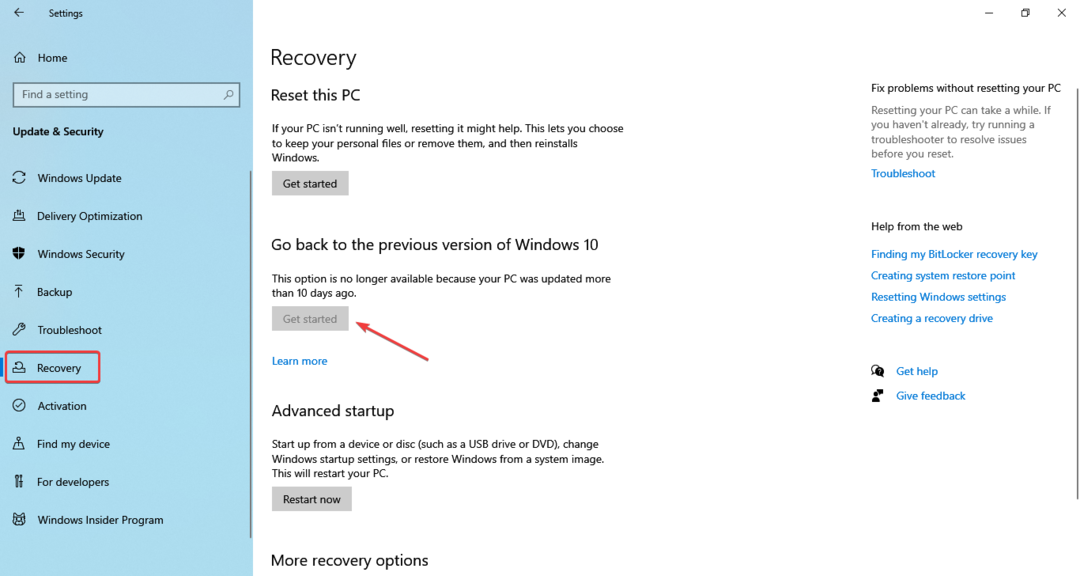

![Los 5 Mejores Navegadores Para El Capitan [Mac OS X]](/f/20510ad78f7ad70429e22400d090ca4c.jpg?width=300&height=460)